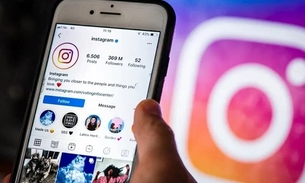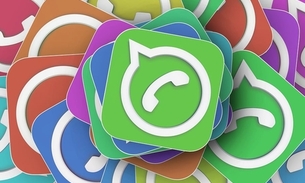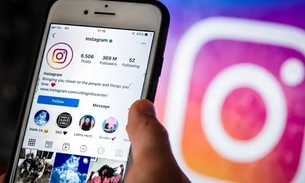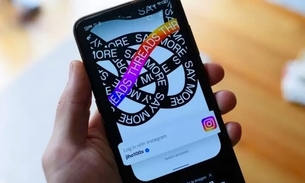Truque para inserir fotos sem corte no perfil do WhatsApp
Inserir foto sem corte no perfil do WhatsApp é possível com o aplicativo WhatsCrop. Por padrão, o mensageiro delimita as imagens às dimensões de um quadrado e, caso o usuário queira utilizar alguma fora desse outro formato, precisa cortá-la. O WhatsCrop permite não apenas usar a fotografia integralmente, mas também selecionar um ponto de recorte diferente daquele permitido pelo app de mensagens. No passo a passo a seguir, veja como inserir uma foto completa em seu perfil do WhatsApp.
Passo 1. Baixe o WhatsCrop no seu celular. Após o download, abra a aplicação. Para selecionar as fotos da galeria, toque sobre o primeiro ícone do menu inferior e, depois, em “Select Photo”.
Passo 2. A imagem escolhida abrirá na tela e será delimitada pelo círculo. A área dentro do círculo é exatamente a como a foto será exibida em seu perfil. No entanto, se quiser expandir o modo de exibição para fora desses limites, clique em “Fit to Square”. Vale ressaltar que somente a porção dentro da circunferência será visualizada pelos seus contatos.
Passo 3. Com os dois dedos, em movimento de pinça, é possível aumentar ou reduzir o zoom da imagem. Também utilizando os dois dedos, o usuário pode alterar o ângulo ou deslocar a foto pela área de exibição. Dependendo da maneira como ajustar a imagem, “sobrará” um fundo em branco. O programa, no entanto, permite fazer alterações nesse fundo. Para isso, toque sobre o ícone do lápis e, no menu que surgir, selecione a opção “Background Color” .
Passo 4. Ajuste o quanto de tons de vermelho, verde e azul deseja utilizar no fundo, assim como a opacidade dessa cor. O tom será exibido no retângulo situado ao lado dos botões. Em seguida, toque em “Ok” para confirmar.
Passo 5. Também é possível usar um desenho, disponível no próprio app, como plano de fundo. Para isso, mais uma vez, toque na imagem do lápis e selecione a opção “Background Image”. Toque sobre as pastas para visualizar as opções.
Passo 6. Toque sobre a imagem de fundo que desejar utilizar em sua foto.
Passo 7. Há ainda a possibilidade de inserir uma moldura à imagem. Vá, mais uma vez, no ícone do lápis e toque em “Photo Frame”. Entre nas pastas para visualizar as opções.
Passo 8. Toque sobre a borda que desejar utilizar em sua foto.
Passo 9. Caso queira remover uma moldura ou plano de fundo inserido, basta selecionar novamente a opção a ser deletada no ícone do lápis e rolar a página das pastas até o final. Então, toque sobre “clear” para concluir a remoção. Por fim, para inserir a imagem que será exibida sem cortes em seu perfil do WhatsApp, toque no ícone representado por uma seta saindo de um quadrado.
Passo 10. Toque em “Concluído” para finalizar o procedimento.
Fonte: Site TechTudo.
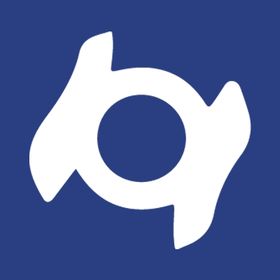
ASSUNTOS: whatsapp, Tecnologia